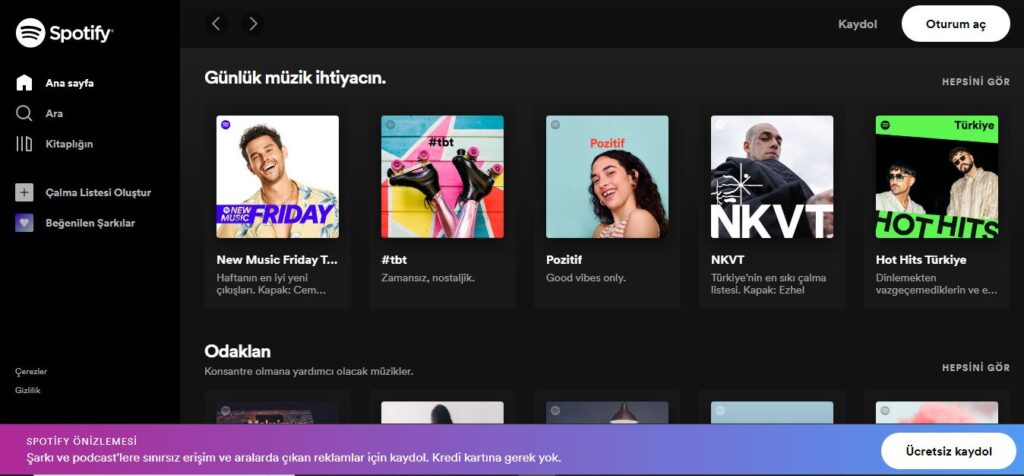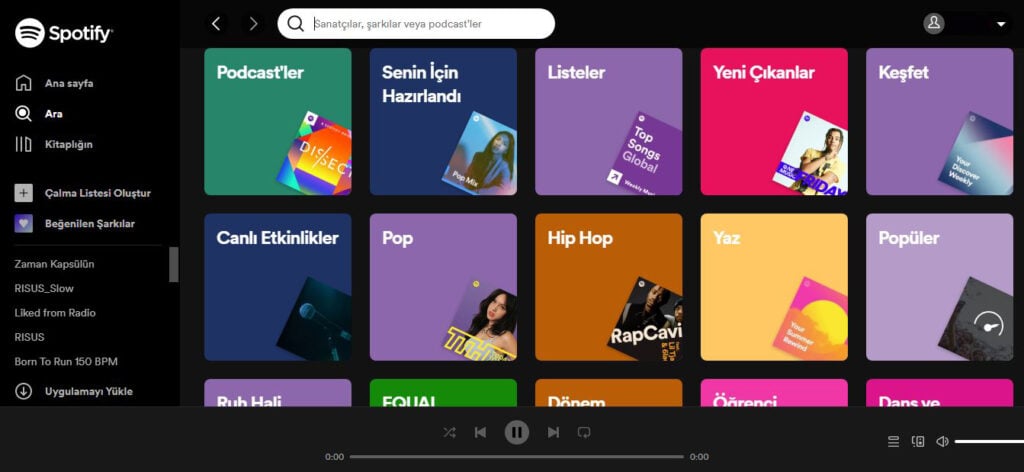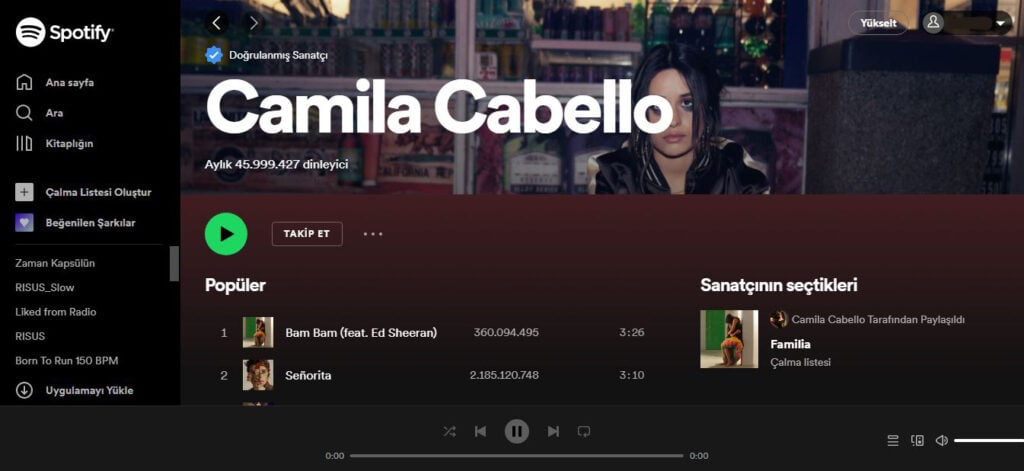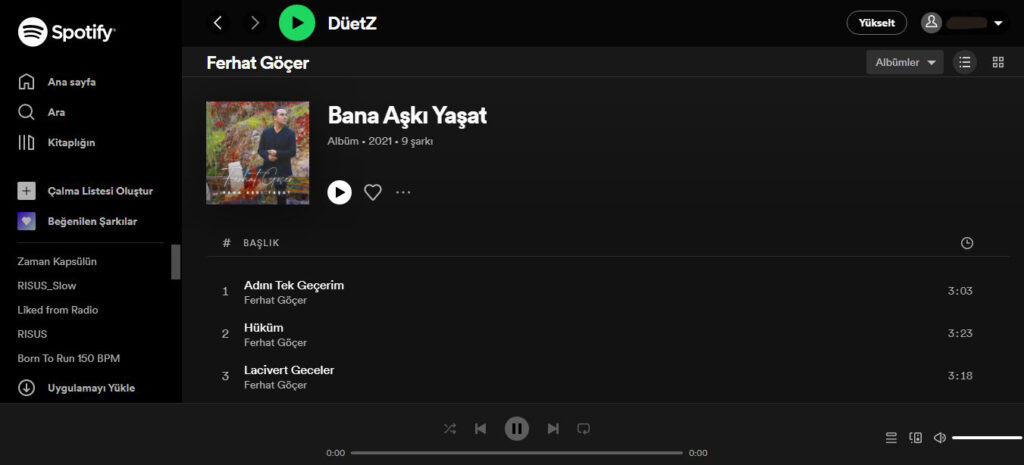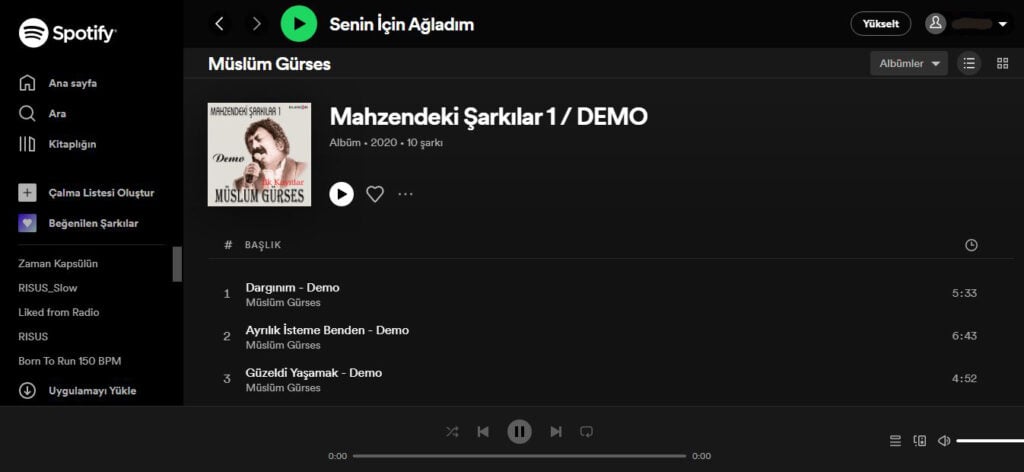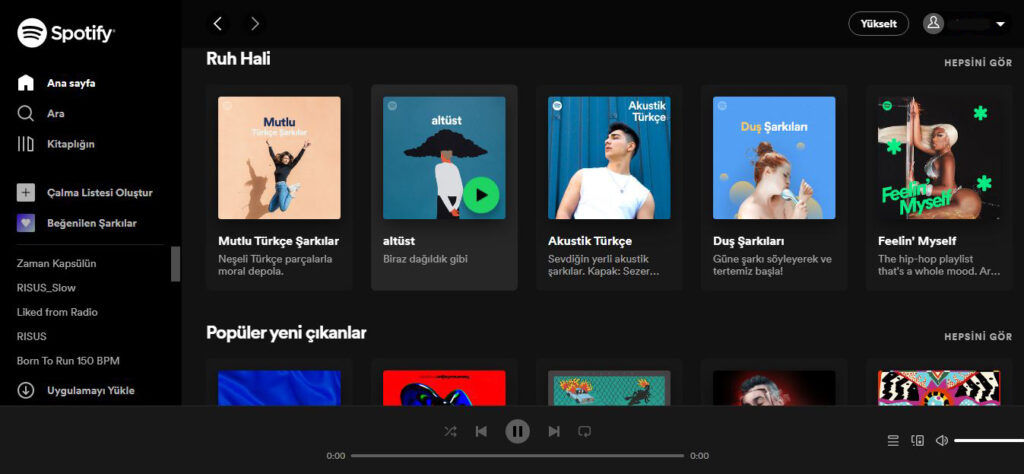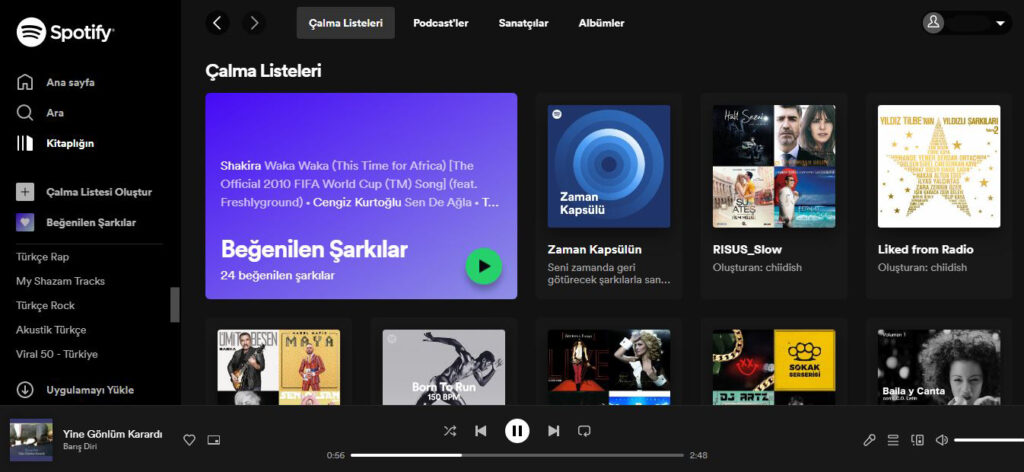Spotify hemen hemen her platform için yerel uygulamalara sahip olsa da, hizmetin bir web çalar üzerinden de kullanılabileceğini unutmamak gerekli. Spotify’ı Chromebook’ta kullanırken, yazılım yükleyemediğiniz bir bilgisayarla çalışırken veya Spotify masaüstü uygulaması çalışmıyorsa web çalar ile kullanmak oldukça kullanışlıdır.
Spotify web çalar kullanımında yeniyseniz, size gezinmeyi ve arayüzden en iyi şekilde yararlanmayı bu yazımızda göstereceğiz.
Spotify Web Çalar ‘a Giriş Nasıl Yapılır
Spotify web çalar sitesini herhangi bir modern tarayıcıda açabilirsiniz. Erişmek için Chrome, Firefox, Safari veya başka bir tarayıcıda open.spotify.com adresine gitmeniz yeterlidir. Henüz oturum açmadıysanız veya henüz bir hesabınız yoksa, web oynatıcısının bir önizlemesini görürsünüz, ancak oturum açana kadar aslında müzik dinleyemezsiniz.
Spotify hesabınızda oturum açmak ve dinlemeye başlamak için pencerenin sağ üst köşesindeki Oturum Aç’a tıklayın. Spotify’da yeniyseniz, bunun yerine Kaydol’a tıklayın ve Facebook hesabınızı veya e-postanızı kullanarak yeni bir hesap oluşturabilirsiniz.
Oradan Spotify ile dinlemeye hazırsınız. Görünüşe göre, modern Spotify web çalar, arayüzü kolaylaştırmak için Mart 2021 güncellemesinin ardından masaüstü uygulamalarıyla neredeyse aynı. Sonuç olarak, masaüstü uygulamalarına aşina olan herkes web oynatıcısında kendini yabancı hissetmeyecektir.Bu yazımızda Spotify’da genel olarak yeniyseniz, önemli noktaları gözden geçireceğiz.
Spotify Web Çalar ‘da Müzik Nasıl Bulunur?
Harika bir çalma listesi bulmak, en sevdiğiniz sanatçıyı aramak veya türlere göz atmak için sol kenar çubuğunun üst kısmındaki Ara sekmesini tıklayın. Burada, En iyi türleriniz en üstte olacak şekilde düzinelerce tür içeren Tümüne göz at bölümünü göreceksiniz. Öne çıkan çalma listelerini, yeni çıkanları, ilgili podcast’leri ve alt türleri görmek için birini seçin.
Spotify’ın kitaplığında herhangi bir şey aramak için en üstteki arama çubuğunu da kullanabilirsiniz. Yazarken eşleşen şarkıları, sanatçıları, albümleri, çalma listelerini ve daha fazlasını göreceksiniz. İlgili sayfaya atlamak için herhangi bir şeye tıklayın.
Spotify’ı kullandıkça, Ana Sayfa sekmesi zevkinize göre kişiselleştirilmiş kullanışlı bağlantılarla doldurulacaktır. En son çalınan albümleri, sizin için hazırlanmış Spotify çalma listesi önerilerini, önerilen albümleri, en çok dinlediklerinize benzer sanatçıları ve daha fazlasını göreceksiniz. Ne dinlemek istediğinizden emin olmadığınızda bu seçenekler işinize yarayacaktır
Spotify Web’de Sanatçı ve Albüm Sayfaları
Spotify’da herhangi bir yerde bir sanatçının adına tıkladığınızda onun sayfasına gidersiniz. En popüler parçalar en üstte görünür; bu, sanatçıyı daha önce dinlemediyseniz harika bir başlangıç noktasıdır.
Bunun altında, önce Popüler yayınlar olmak üzere tüm albümlerini göreceksiniz. Bu listeyi standart albümler, single’lar ve derlemeler takip eder. Bu listelerden herhangi birini genişletmek ve her şeyi görmek için sağdaki Diskografiyi Gör‘e tıklayın.
Daha aşağıda, onu içeren çalma listeleri, hayranların da beğendiği gruplar, biyografik bilgiler ve ürünler dahil olmak üzere sanatçı hakkında daha fazlasını bulacaksınız.
Tüm parçalarını görmek için Spotify’da bir albüm sayfası açın (arayarak veya bir sanatçının sayfasından birine tıklayarak). Sağ tarafta her parçanın süresini göreceksiniz.
Spotify Web Çalar ‘da Müzik Kitaplığınıza Kaydetme
Kitaplığınız özelliği, sevdiğiniz müzikleri kaydetmenize ve tek bir yerden erişmeyi kolaylaştırmanıza olanak tanır.
Bir albümü veya başka bir kullanıcının çalma listesini kitaplığınıza kaydetmek için albüm veya çalma listesi sayfasındaki parça listesinin üzerinde görünen kalp simgesini tıklayın. Tek bir parçayı kaydetmek istediğinizde, fareyi üzerine getirin ve parçanın parça uzunluğunun yanında görünen kalp simgesine tıklayın.
Son olarak, bir sanatçıyı kaydetmek için sayfasını ziyaret edin ve üst kısımdaki Takip Et düğmesini tıklayın. Spotify’da podcast’ler de bulunduğu için aynı şekilde kitaplığınıza konuşmalar ekleyebilirsiniz.
Ardından, Spotify web’in sol üst köşesindeki Kitaplığınız sekmesinde, kayıtlı Oynatma Listelerinizi, Podcast’lerinizi, Sanatçılarınızı ve Albümlerinizi görmek için üst kısımdaki sekmeleri kullanabilirsiniz.
Çalma listelerinizin üstündeki sol kenar çubuğunda Beğenilen Şarkılar için ayrı bir giriş var. Albümün tamamını kaydetmeden tek tek şarkıları kitaplığınıza kaydedebilirsiniz veya bunun tersi de geçerlidir.
Spotify Web Çalar ‘da Çalma Listelerini Yönetme
Çalma listeleri, herhangi bir müzik hizmetinin kalbinde yer alır ve Spotify’ın web oynatıcısında şarkıların yönetilmesi kolaydır.
Bir tane yaratmak için sol kenar çubuğundaki Çalma Listesi Oluştur‘u tıklayın, ardından Spotify’da başka herhangi bir yerden çalma listesi adına sürükleyip bırakarak ona şarkı ekleyebilirsiniz. Alternatif olarak, bir öğeyi sağ tıklayın ve Çalma listesine ekle > [Çalma listesi adı] öğesini seçin. Bir çalma listesine tek tek şarkıları veya tüm albümleri ekleyebilirsiniz.
Oluşturduğunuz veya takip ettiğiniz her oynatma listesi sol kenar çubuğunda görünür. Dağınık hale gelirlerse, bu listeye sağ tıklayın ve onları gruplar halinde düzenlemenize yardımcı olması için Klasör oluştur‘u seçin.
Bir çalma listesini sağ tıklayın ve bir arkadaşınıza göndermek istiyorsanız Paylaş > Çalma listesi bağlantısını kopyala’yı seçin.
Spotify Web’de Şimdi Çalıyor ve Sıra
Müzik çalarken Spotify web’in alt kısmında Şu An Çalınan çubuğunu göreceksiniz. Bu, oynat/duraklat, parçaları atlama ve tekrarla/karıştır gibi standart kontrolleri içerir.
Sol tarafta, albümü büyütmek için üzerinde görünen küçük oka tıklayabilirsiniz. Geçerli parçayı sevdiğiniz şarkılara hızlı bir şekilde eklemek için bir kalp simgesi de vardır.
Sağ tarafta, sıra ve Spotify Connect için simgelerle birlikte ses seviyesi kaydırıcısını göreceksiniz. Sıra simgesi, sırada ne olduğunu görmenizi sağlar; içindeki parçaları yeniden düzenleyebilir veya silebilirsiniz. Spotify’da herhangi bir şarkının daha sonra çalmasını sağlamak için, ona sağ tıklayın ve Sıraya ekle’yi seçin.
Spotify Connect simgesi, Spotify müziğinizi başka bir cihazda çalmanıza olanak tanır. Örneğin, iPhone’unuzda kulakiçi kulaklıklarla Spotify dinliyorsanız, müziği Spotify web’den kontrol ederken telefonunuzda çalmayı seçebilirsiniz. Spotify hesabınıza bağlı herhangi bir cihazdan çalma listelerini yönetmenin kullanışlı bir yolu.
Spotify Web Çalar ve Masaüstü Arasındaki Farklar
Spotify web oynatıcısını kullanırken, masaüstü oynatıcıda bulunan deneyimde eksik olan birkaç özellik vardır. Hiçbiri önemli değil, ancak bunların farkında olmalısınız.
En büyük kayıp, çalma listelerini sıralayamamanızdır. Masaüstü için Spotify’da herhangi bir çalma listesini başlığa, sanatçıya, eklenme tarihine, parça uzunluğuna ve benzerlerine göre sıralayabilirsiniz. Bu Spotify web’de mevcut değil.
Ayrıca, Spotify web çoklu seçimi desteklemez. Bu nedenle, bir çalma listesindeki tüm parçaları vurgulamak için Ctrl + A tuşlarına basamazsınız veya birden fazla parça seçerken bunları bir çalma listesine taşımak için Ctrl tuşunu basılı tutamazsınız. Yukarıdakilerle birleştiğinde, bu, yoğun podcast yönetimi için web oynatıcısına güvenmemeniz gerektiği anlamına gelir.
Spotify’ın web oynatıcısı, masaüstü sürümünün klavye kısayollarından da yoksundur. Örneğin, arama çubuğuna atlamak için Ctrl + L tuşlarına dokunamaz veya karışık modunu değiştirmek için Ctrl + S tuşlarını kullanamazsınız. Bunları eklemek için Chrome için Spotify Web Player Kısayol Tuşları gibi üçüncü taraf tarayıcı uzantılarını deneyebilirsiniz.
Spotify’ın web oynatıcısını kullanırken yapılandırılacak seçenekler paneli yoktur. Bu, çapraz geçiş veya ses kalitesi tercihleri gibi Spotify sesini daha iyi hale getirmek için ince ayar yapılmaması anlamına gelir. Ayrıca Spotify web çalar ‘ı kullanarak bilgisayarınıza müzik indiremezsiniz (bu bir Spotify Premium avantajı); bu yalnızca masaüstü uygulamasıyla çalışır.
Spotify web’deki diğer iki küçük eksiklik, sıra sayfasındaki Son çalınan sekmesinin olmaması ve çalma sayılarının albüm sayfalarında görünmemesidir. Bunların hiçbiri konforunuzu bozmuyor, ancak web sürümünün masaüstü sunumuna göre bunun gibi açık avantajlar sunmaması garip.
Spotify Web Çalar Kullanarak Müziğin Keyfini Çıkarma
Artık Spotify web çalar oynatıcısında en sevdiğiniz müzikleri nasıl dinleyeceğinizi ve yöneteceğinizi biliyorsunuz. Web sürümünde olduğu gibi bir avuç sınırlaması olmadığından, yapabiliyorsanız masaüstü uygulamasını kullanmanızı öneririz.
Ancak web uygulamalarını tercih ediyorsanız veya masaüstü yazılımı yükleyemiyorsanız, Spotify web sağlam bir iş çıkarır.
Takiye.com’u twitter ve google haberler üzerinden abone olarak takip edebilirsiniz.
Müzik kategorimizdeki diğer tüm yazılarımıza buradan ulaşabilirsiniz.